优盘打开不了,本文教您U盘打开不了怎样修好
U盘的称呼最早来源于朗科科技生产的一种新型存储设备,名曰“优盘”,使用USB接口进行连接。U盘连接到电脑的USB接口后,U盘的资料可与电脑交换。而之后生产的类似技术的设备由于朗科已进行专利注册,而不能再称之为“优盘”,而改称“U盘”。后来,U盘这个称呼因其简单易记而因而广为人知,是移动存储设备之一。现在市面上出现了许多支持多种端口的U盘,即三通U盘(USB电脑端口、iOS苹果接口、安卓接口)。
U盘因其小巧便于携带、存储容量大、价格便宜、性能可靠等特点受到广大用户去青睐。导致U盘不能打开的原因是多方面的。我们只能逐一尝试可能的解决方法。但是如果能找到产生问题的根源,那就比较容易来解决该问题。下面,小编给大伙讲解U盘打不开的修复技巧。
U盘作为现代人们常用的移动存储设备,里面存储了用户很多重要的文件资料,U盘在使用过程中经常会出现一些这样那样的问题,导致我们没办法正常使用U盘。如果在使用的时候突然发现U盘文件打不开了该怎么办呢?对于这个问题,其实很好解决,小编给大家准备了U盘打不开的修复教程。
U盘打不开怎么修复
将u盘插入计算机usb接口(不要插在外接usb接口上),接着把鼠标移至u盘图标上,单击右键,在弹出的选项中点击“属性”
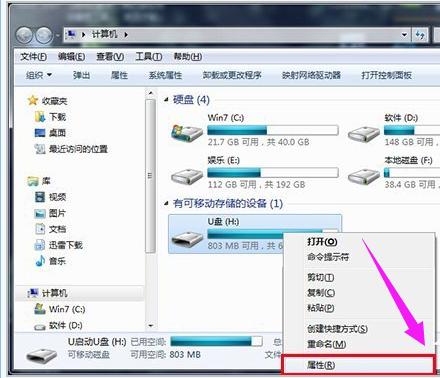
优盘图解详情-1
在属性窗口中选择“工具”栏目,并点击“开始检查”按钮
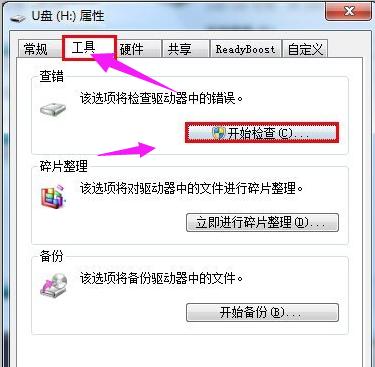
优盘打不开图解详情-2
此时会弹出一个磁盘检查选项窗口,先将两个选项都勾选上,再点击“开始”按钮,u盘中的文件越多,检查修复时间越久,耐心等待即可
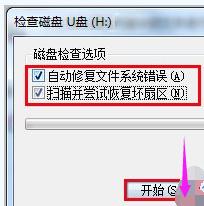
优盘打不开图解详情-3
检查完成后会弹出相应的结果,查看结果后,点击“关闭”按钮即可
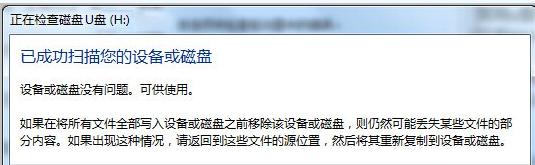
优盘打不开图解详情-4
等待扫描修复完成后,你再次打开刚才不能访问的文件,查看问题是否已经解决了,如果仍然不能打开,可以将U盘拔出来重新连接电脑,如果条件允许的话,最好重启下电脑,然后连接U盘。
以上就是U盘打不开的修复步骤。
U盘有USB接口,是USB设备。如果操作系统是WindowsXP/Vista/Win7/Linux/PrayayaQ3或是苹果系统的话,将U盘直接插到机箱前面板或后面的USB接口上,系统就会自动识别。
……